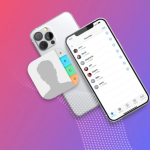Η αντίστροφη αναζήτηση εικόνων είναι ένας εύχρηστος τρόπος για να υπολογίσετε την προέλευση μιας εικόνας, να εντοπίσετε παρόμοιες εικόνες ή να ελέγξετε μια εικόνα. Υπάρχουν πολλοί τρόποι για να πραγματοποιήσετε αντίστροφη αναζήτηση εικόνων στην κινητή συσκευή σας, είτε χρησιμοποιείτε τηλέφωνο Android είτε iPhone.
Για παράδειγμα, δείτε πώς μπορείτε να κάνετε αντίστροφη αναζήτηση εικόνων μέσω του Google Lens στο Android:
Επιλέξτε μια εικόνα στη βιβλιοθήκη φωτογραφιών σας ή από μια ιστοσελίδα.
Πατήστε το εικονίδιο Φακός
Στη συνέχεια, η εφαρμογή θα εκτελέσει μια αντίστροφη αναζήτηση εικόνας, θα αναγνωρίσει την εικόνα και θα προσφέρει εναλλακτικές παρόμοιες εικόνες.
Σε αυτόν τον οδηγό, θα αναφερθούμε λεπτομερώς σε αυτόν και με πολλούς άλλους τρόπους για να κάνετε μια αντίστροφη αναζήτηση στην κινητή συσκευή σας με διάφορα εργαλεία, εφαρμογές και ιστότοπους.
Πώς να αντιστρέψετε την αναζήτηση εικόνων στο Android
Εάν κάποιος σας έστειλε μια εικόνα ή την έχετε ήδη κατεβάσει στο τηλέφωνό σας, μπορείτε να τη ανεβάσετε για να πραγματοποιήσετε μια αντίστροφη αναζήτηση εικόνων Google. Αυτή η μέθοδος λειτουργεί με οποιοδήποτε πρόγραμμα περιήγησης Android. Για να ανεβάσετε μια εικόνα για να εκτελέσετε την αντίστροφη αναζήτηση εικόνων, χρειάζεστε την έκδοση επιτραπέζιου υπολογιστή της αναζήτησης εικόνων της Google. Δείτε πώς μπορείτε να ξεκινήσετε.
Βήμα 1: Μεταβείτε στη διεύθυνση images.google.com στο πρόγραμμα περιήγησής σας.
Βήμα 2: Θέλετε την έκδοση για υπολογιστές, επομένως θα πρέπει να την επιλέξετε. Στο Chrome, πατήστε τις τρεις τελείες επάνω δεξιά για να ανοίξετε το μενού Περισσότερα.
Βήμα 3: Επιλέξτε την επιλογή Desktop Site.
Βήμα 4: Πατήστε στο εικονίδιο της μικρής κάμερας για να έχετε την επιλογή να ανεβάσετε μια εικόνα.
Πώς να αντιστρέψετε την αναζήτηση εικόνων στο iPhone
Μπορείτε επίσης να κάνετε αντίστροφη αναζήτηση μιας εικόνας σε ένα iPhone. Δείτε πώς μπορείτε να ξεκινήσετε.
Βήμα 1: Μεταβείτε στη διεύθυνση images.google.com.
Βήμα 2: Θέλετε την έκδοση για επιτραπέζιους υπολογιστές, επομένως θα πρέπει να το ζητήσετε. Στο Safari, πατήστε το εικονίδιο Κοινή χρήση, με το βέλος προς τα επάνω, για να ανοίξετε το μενού κοινής χρήσης. Στο Chrome, πατήστε το εικονίδιο Περισσότερα με τρεις κουκκίδες κάτω δεξιά στην οθόνη.
Βήμα 3: Πραγματοποιήστε κύλιση προς τα κάτω στις επιλογές μέχρι να βρείτε Αίτημα τοποθεσίας επιφάνειας εργασίας και πατήστε τον.
Βήμα 4: Πατήστε στο μικροσκοπικό εικονίδιο της κάμερας για να έχετε την επιλογή να ανεβάσετε μια εικόνα.
Χρησιμοποιώντας το Google Lens
Η κινητή συσκευή σας μπορεί να έχει αποσταλεί με προεγκατεστημένο το Google Lens και η εφαρμογή εξακολουθεί να είναι διαθέσιμη ξεχωριστά στο Google Play Store για Android. Για το iOS, το Lens είναι πλέον ενσωματωμένο στην κύρια εφαρμογή Αναζήτησης Google, επομένως δεν χρειάζεται ξεχωριστή λήψη εφαρμογής στο iPhone.
Βήμα 1: Μεταβείτε σε μια εικόνα στη βιβλιοθήκη φωτογραφιών σας ή από μια ιστοσελίδα.
Βήμα 2: Πατήστε το εικονίδιο του φακού για να ξεκινήσετε τη λειτουργία αναγνώρισης εικόνας.
Βήμα 3: Στη συνέχεια, η εφαρμογή θα εκτελέσει μια αντίστροφη αναζήτηση εικόνας, θα αναγνωρίσει την εικόνα και θα προσφέρει εναλλακτικές παρόμοιες εικόνες.
Χρήση της εφαρμογής Google Photos
Η εφαρμογή Google Photos διαθέτει μια τεχνολογία αναγνώρισης φωτογραφιών που κυκλοφόρησε αρχικά ως δική της εφαρμογή που ονομάζεται Google Lens. Από το 2017, η ομάδα του Google Lens έχει ενσωματώσει αυτήν την τεχνολογία στη μηχανή αναζήτησης της Google, στο Google Photos και στο Google Assistant τόσο για iPhone όσο και για Android. Αυτό επιτρέπει στους χρήστες να εξερευνούν εικόνες στον ιστό και να πραγματοποιούν αντίστροφες αναζητήσεις εικόνων. Μπορείτε να εκτελέσετε αντίστροφες αναζητήσεις εικόνων σε αποθηκευμένες φωτογραφίες επιλέγοντας τη φωτογραφία που θέλετε και, στη συνέχεια, πατώντας το εικονίδιο Google Lens.